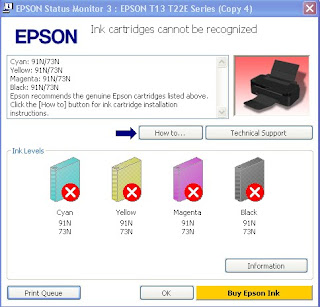Stiker logo 'AMD Gam e' akan terpampang di komputer dengan spesifikasi minimum untuk standar game. Ide ini untuk memberikan para
gamer untuk memilih komputer game minimal seperti konsol Xbox 360.
Spesifikasi AMD ini ditargetkan untuk komputer game mainstream, bukan bagi penggemar game tingkat tinggi, tapi spesifikasi ini masuk dalam rentang komputer desktop dan menyusul untuk notebook.
Lusinan pabrikan bermerek akan meluncurkan sistem ini seperti Acer, Alienware, iBuypower dan Velocity Micro. Microsoft dan Logitech juga mendukung AMD Game.
AMD memiliki alasan yang bagus untuk kembali menguasai komputer game. Sebab Aliansi Permainan Komputer (PC Gaming Alliance) memperkirakan terdapat 263 juta pemain game di seluruh dunia, dengan perkiraan pendapatan dari komputer game termasuk perangkat lunaknya sebesar US$ 9,6 miliar (Rp 88,8 triliun, kurs 9.250) pada 2008.
Namun, yang lebih penting adalah akuisisi AMD terhadap ATI, yang menempatkan posisi unik di mana pemasok chip x86 di pasar komputer ini menawarkan untuk platform CPU (central processing unit) dan GPU (graphics processing unit) kelas tinggi.
Tentu penetrasi AMD ini akan memperbesar pasar komputer game, sebab tidak sedikit pula komputer bermerek seperti Falcon Northwest maupun Voodoo, menggunakan processor Intel CPU dan kartu grafis GPU Nvidia.
"Kami belum bekerja dengan maksimal pada solusi penyeimbang pada masyarakat," kata Brent Berry, manajer pemasaran produk AMD.
Penyeimbang, maksud Berry, berarti solusi efektivitas biaya yang menawarkan keseimbangan yang lebih tepat antara performa CPU dan GPU. Nvidia menyebut solusi ini sebagai 'optimized PC'.
"Stiker logo ini akan memberikan konsumen solusi yang secara spesifik menunjukkan sertifikasi untuk komputer permainan," ujar Berry.
Berry menambahkan, standar AMD Game 'user experience' akan hadir dengan resolusi high-definition (HD) 1.280x1.024 piksel dengan kecepatan 30 bingkai per detik (frames per second/fps). Sedangkan AMD Game ultra bertajuk 'beyond HD' memiliki resolusi 1.600x1.200 piksel 30 fps.
"Di Amerika Utara, sekitar 60% konsumen berencana menggunakan komputernya untuk bermain video games, namun ketika mengecek apa yang sebenarnya orang lakukan pada komputernya, terdapat 80% yang menggunakan komputernya untuk bermain game," papar Berry.
AMD Game memiliki spesifikasi prosesor AMD Athlon 5600+ X2, kartu grafis ATI Radeon HD 3650 dengan chipset AMD 770 atau Nvidia nForce 500. Sedangkan untuk AMD Game Ultra mengusung prosesor Phenom X4 9650, kartu grafis ATI Radeon HD 3870 dengan chipset AMD 770.[L2]